Inkdown编辑器
Inkdown是一个Markdown所见即所得编辑器,目标为改善Markdown编辑和阅读体验,Markdown作为通用格式非常适合存储个人数据,但是过多的符号导致它并不擅长长文本记录和阅读。Inkdown希望保持现代编辑器体验,与Markdown的通用性,并提供最简单高效的文档共享能力。
桌面版
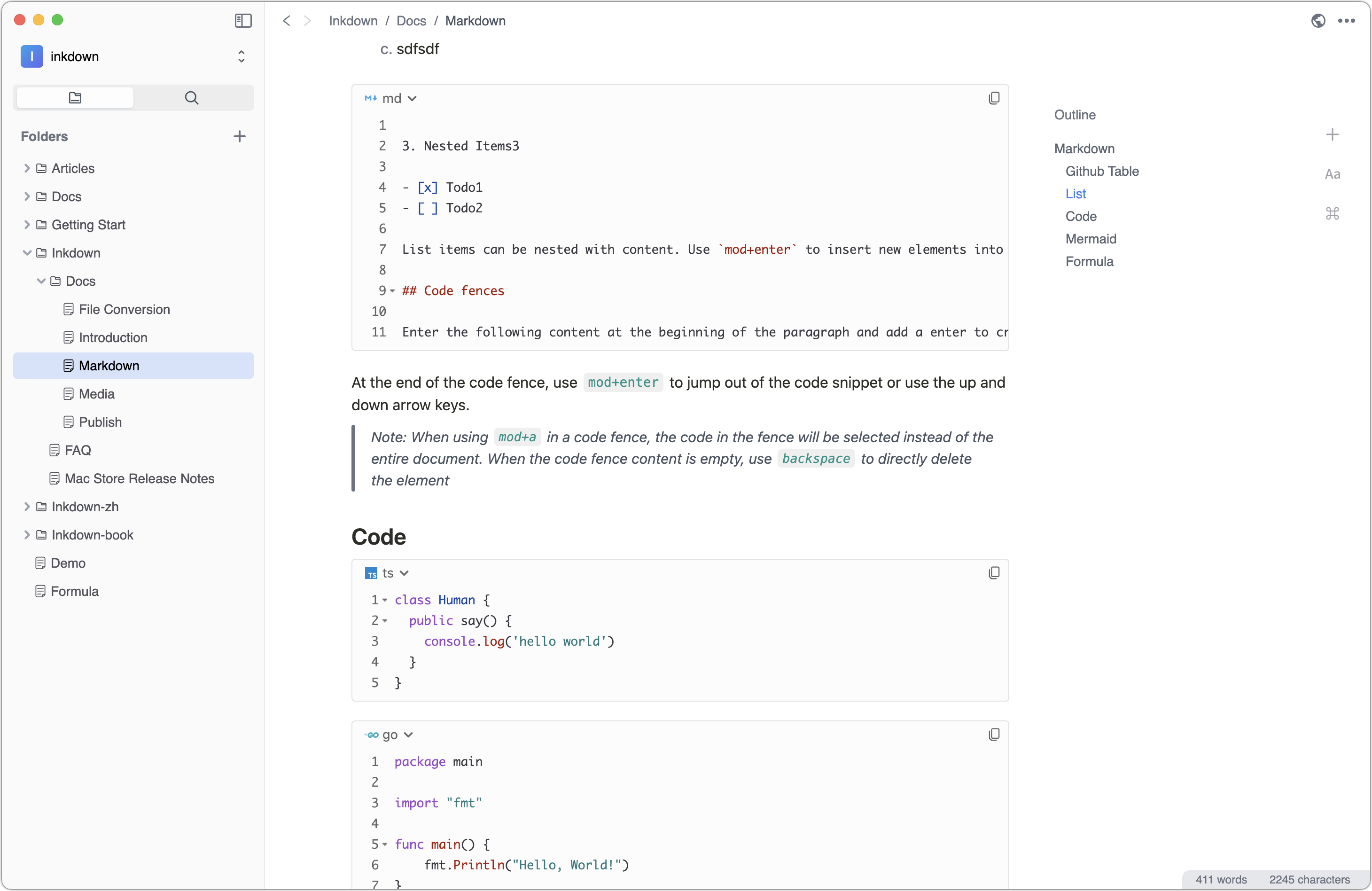
VsCode
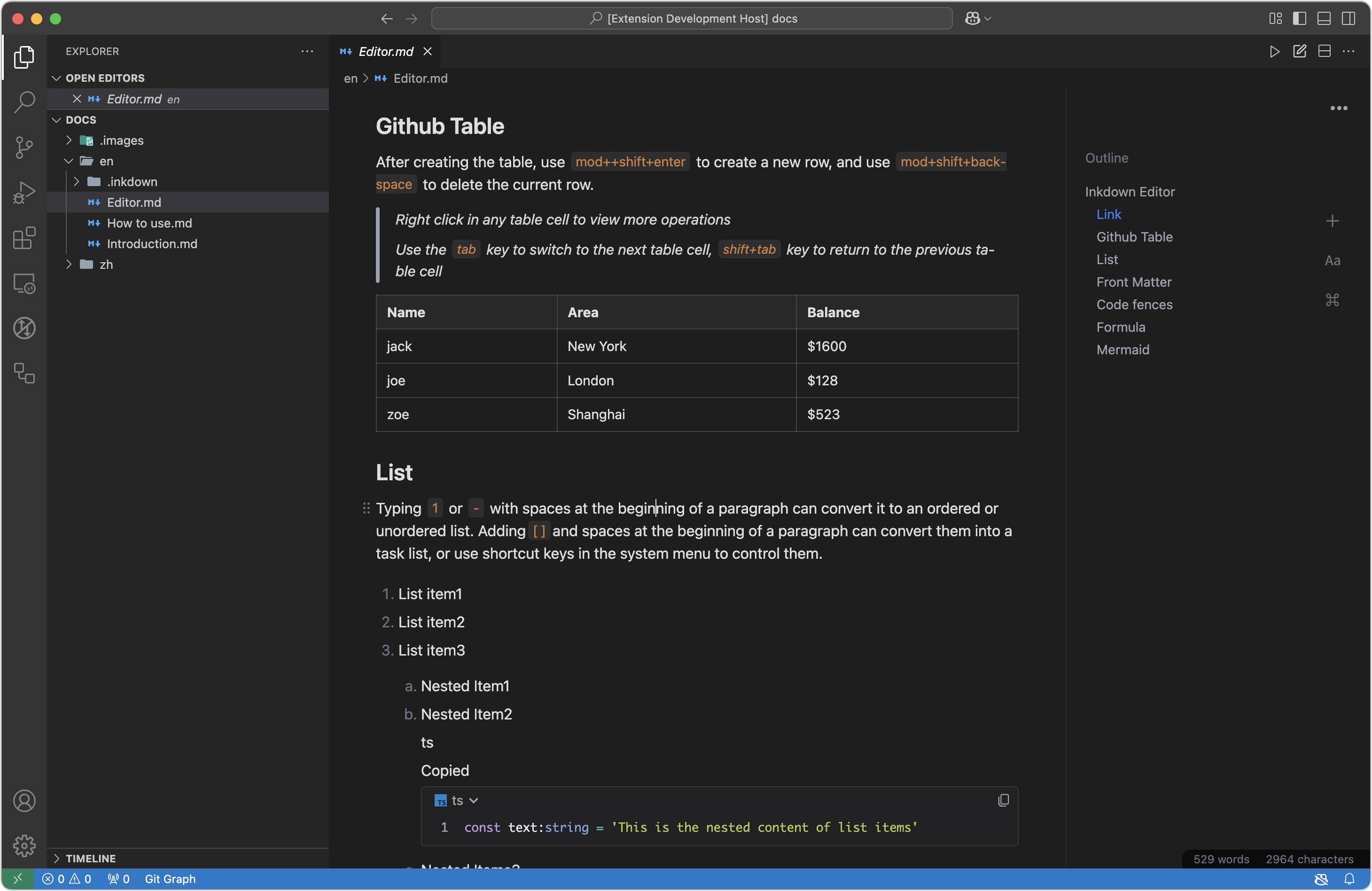
你可以使用浮动栏中的链接选项为文本添加链接,链接可以是空间内的其他 markdown 文件,也可以是 HTTP 等协议地址。如下图所示:
Inkdown 使用相对路径在源 markdown 文件中保存文件链接。
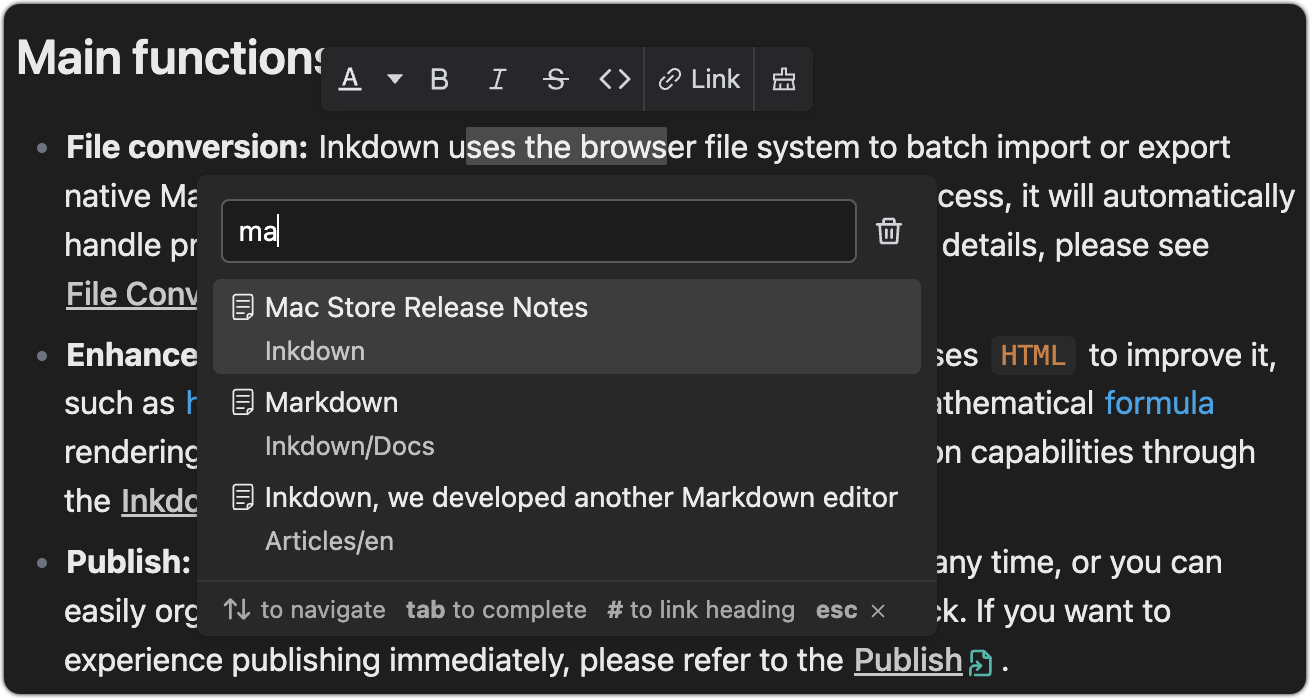
也可以使用 tab来补全文件路径,并添加 # 来链接到 markdown 文件的锚点
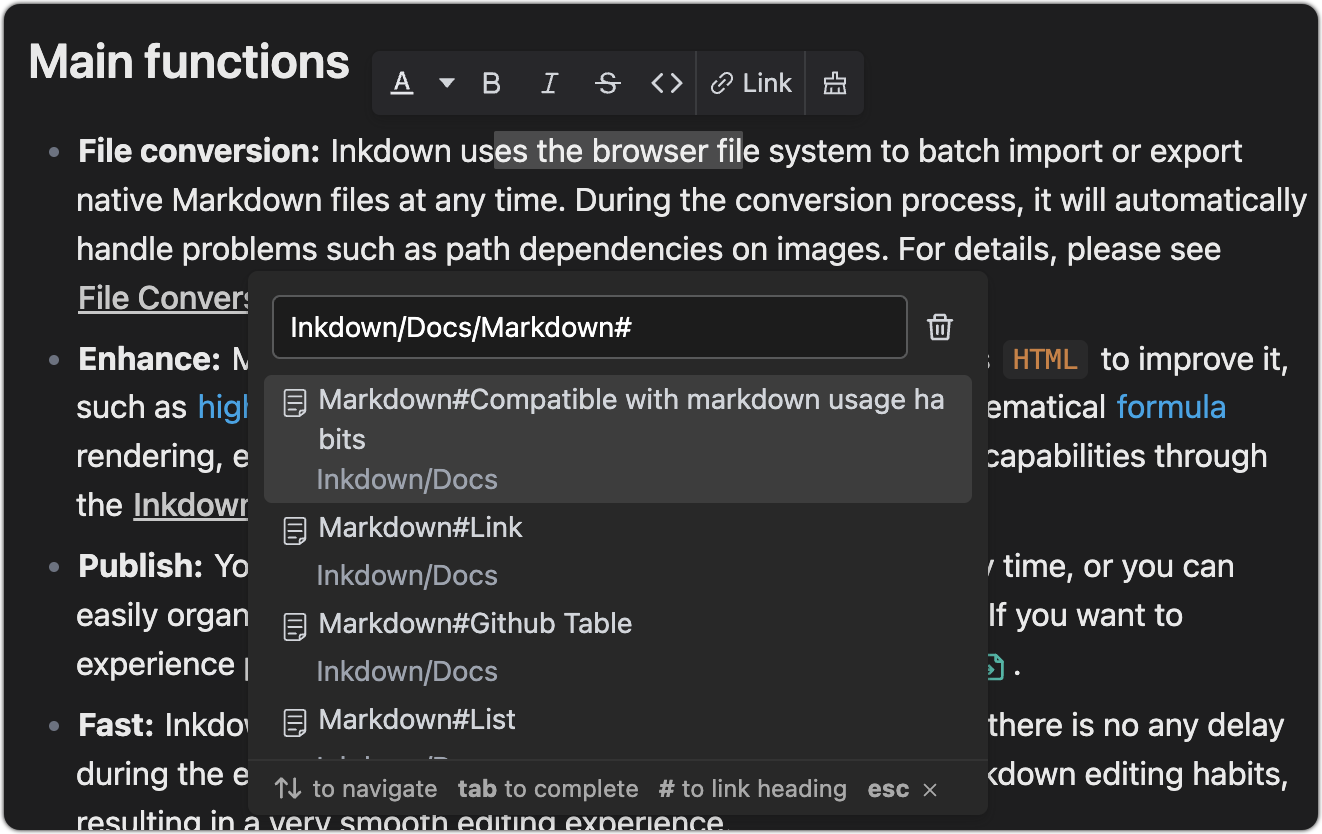
Github Table
创建表后,使用mod++shift+enter创建新行,使用mod+shif+backspace删除当前行。
在任意表格单元中右键可以查看更多操作
使用
tab键切换到下一个表单元格,shift+tab键返回上一个表单元
| Name | Area | Balance |
|---|---|---|
| jack | New York | $1600 |
| joe | London | $128 |
| zoe | Shanghai | $523 |
List
在段落开头键入1或-加空格可以将其转换为有序或无序列表。在段落开头添加[]和空格可以将它们转换为任务列表,也可以使用系统菜单中的快捷键来控制它们。
List item1
List item2
List item3
Nested Item1
Nested Item2
ts
Copied
tsconst text:string = 'This is the nested content of list items'Nested Items3
Todo1
Todo2
列表项可以与内容嵌套。使用mod+enter将新元素插入列表项中,并使用tab或shift+tab缩进或撤消列表。
Front Matter
在文档开头输入---符号,然后按Enter键插入Front matter元素。Inkdown仅显示内容,无需任何特殊处理。
Code fences
在段落开头输入以下内容,并添加一个输入以创建代码围栏
```[language]在代码围栏的末尾,使用mod+enter跳出代码段或使用上下箭头键。
注意:在代码围栏中使用
mod+a时,围栏中的代码将被选中,而不是整个文档。当代码围栏内容为空时,使用删除键可直接删除元素。
class Human {
public say() {
console.log('hello world')
}
}package main
import "fmt"
func main() {
fmt.Println("Hello, World!")
}import Cocoa
struct MarksStruct {
var mark: Int
init(mark: Int) {
self.mark = mark
}
}
var aStruct = MarksStruct(mark: 98)
print(aStruct.mark)公式
在段落的开头键入$$以创建块级公式编辑区域,公式将在下面自动呈现。当光标离开编辑区域时,它将自动折叠。渲染效果如下:
行内公式:
Mermaid
Mermaid是一个使用语法渲染图形的工具。当您为Mermaid语言创建代码围栏时,Mermaid图形将在代码片段下方自动渲染,以获取更多详细信息。
当光标离开输入区域时,代码围栏将自动折叠,渲染效果如下: